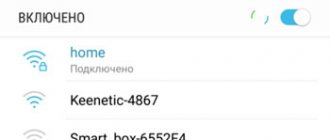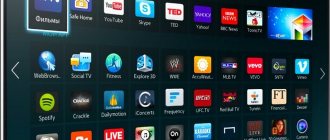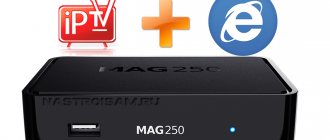Все настройки аналогичны и для приложения Vintera.TV.
Установка приложения Peers.TV
Для установки приложения Peers.TV необходимо зайти в «Smart Hub», нажав на пульте клавишу Smart , либо .
Выберите пункт «Samsung Apps».
Далее в появившемся окне слева выберите «Поиск».
В окне поиска с помощью электронной клавиатуры наберите поисковую фразу «Peers.TV» и нажмите «ОК» , чтобы осуществить поиск.
В результатах поиска выберите «Peers.TV», в открывшемся окне нажмите кнопку «Загрузка».
После установки появится окно с предложением о запуске программы, нажмите «Запуск».
Настройка приложения Peers.TV
При первом запуске программа автоматически определяет провайдера, к которому вы подключены. Если выходит окошко с выбором провайдера, выберите POWERNET и нажмите «Да». В открывшемся меню нажмите на пульте кнопку «Выбрать».
Если определение провайдера автоматически не произошло, необходимо добавить список каналов вручную. Для этого нажмите на пульте кнопку С . В появившемся окне с помощью электронной клавиатуры укажите адрес списка каналов https://powernet.com.ru/iptv.m3u
. После ввода нажмите >на пульте кнопку B
Выбрав данный плейлист, нажмите кнопку, соответствующую пункту «Выбрать данный плейлист С «
Управление переключением каналов осуществляется с помощью кнопок переключения каналов
Для открытия полного списка каналов нажмите «ОК»
Сегодняшняя статья будет полезна тем, кто только начал осваиваться с новым телевизором или IPTV. Я расскажу о 3 лучших способах настройки IPTV на Samsung Smart TV.
Все способы бесплатные и простые, главное — внимательно следовать инструкции.
Установка peers тв на самсунг смарт тв
→ Чтобы открыть магазин приложений, нажмите на цветную кнопку SmartHUB на пульте или перейти в раздел Apps
→ Нажмите «Поиск» (значок с лупой) в правом верхнем углу
→ Введите в поисковой строке peers.tv
→ Выберите Peers.TV в найденным приложениях, откроется страница с информацией о приложении
→ Нажмите кнопку «Установить»
→ Если у вас уже есть учетная запись Samsung, скачивание приложения начнется автоматически
→ Если у вас еще нет учетной записи, откроется окно регистрации. Создайте учетную запись Samsung, она понадобится чтобы устанавливать любые приложения.
→ Откройте приложение Peers.TV из списка ваших приложений
→ Чтобы открыть магазин приложений, нажмите на цветную кнопку SmartHUB на пульте
→ Перейдите в раздел «Категории»
→ Найдите в списке приложение Peers.TV, откроется страница приложения
→ Нажмите кнопку «Загрузка» и дождитесь пока выполнится установка
→ Откройте приложение Peers.TV из списка ваших приложений
→ Чтобы открыть магазин приложений, нажмите на кнопку Home (с изображением домика) на пульте
→ Выберите пункт «Поиск» (с изображением лупы)
→ Введите в поисковой строке peers.tv
→ Выберите Peers.TV в найденных приложениях, откроется страница с информацией о приложении
→ Нажмите кнопку «Установить» и дождитесь пока выполнится установка
→ Теперь вы можете открывать приложение Peers.TV из списка ваших приложений
→ Убедитесь, что телевизор подключен к интернету
→ Чтобы открыть магазин приложений, нажмите на кнопку Home (с изображением домика) на пульте
→ Найдите кнопку LG Smart World (обычно, это серый квадрат в правой части экрана)
→ Выберите пункт «Поиск» (с изображением лупы) в верхней части экрана
→ Введите в поисковой строке peers.tv
→ Выберите Peers.TV в найденных приложениях, откроется страница с информацией о приложении
→ Нажмите кнопку «Установить», в открывшемся окне нажмите ОК и дождитесь пока выполнится установка
→ Теперь вы можете открывать приложение Peers.TV из списка ваших приложений, для отображение списка нажмите кнопку My Apps на пульте
Приложение Peers.TV позволит превратить ваш телевизор в настоящий развлекательный центр для всей семьи.
Peers.TV для телевизоров это не только ТВ-онлайн с прямым эфиром и записями передач популярных телеканалов. Также, всем пользователям доступны все новейшие функции интерактивного ТВ: shift, start-over, catch up, multiscreen.
Для самых требовательных зрителей у нас есть коллекция премиум-контента, состоящая из популярных российских и западных телеканалов: от Nickelodeon до Erox Box, от охоты и рыбалки до самых рейтинговых фильмов и сериалов — и всё это в хорошем качестве и в любой момент!
источник
Возможности IPTV на телевизоре Samsung Smart TV
Когда обладатель продукта Самсунг с функцией Смарт настроит свое устройство под просмотр каналов в цифровом формате IPTV, перед ним откроется совершенно другая сторона телевидения:
- картинка отличного качества;
- улучшенный звук;
- интерактивность — не нужно быть зависимым от идущего потока. В данном формате можно делать паузу, останавливать ролик, перемотать его, записать любимую телепрограмму и многое другое;
- безграничные списки телеканалов (на разный вкус, любой страны мира).
Достигаются эти способности за счет передачи данных через интернет-протокол от провайдера сети. Поэтому перед началом установки нужно убедиться, что он такую услугу предоставляет.
Как настроить IPTV на Samsung Smart TV?
Самый простой и доступный способ смотреть IPTV на телевизоре — загрузить плеер с официального магазина приложений.
Проблема этого метода состоит в том, что Samsung в любое время может удалить подобные программы за нарушение авторских прав.
На момент публикации статьи всё работает стабильно.
- Откройте страницу Пирс ТВ и скачайте дополнение.
Теперь вам доступна малая часть телеканалов, чтобы смотреть остальные — необходимо загрузить свой IPTV плейлист.
- Для этого заходим в настройки и нажимаем на раздел Добавить плейлист.
- Укажите адрес сайта, где находится плейлист. Взять ссылки можно в прошлой статье — https://iptvmaster.ru/m3u-channels-2020/ , рекомендую использовать самообновляемый плейлист.
- Если вы правильно указали ссылку и сервер с файлом работает, то в списке каналов будут десятки или сотни источников. Свои любимые каналы можно добавить в избранное для более удобного просмотра.
- Не забывайте вовремя обновлять плейлист!
Настройка и подключение IPTV
Умные телевизоры могут без ограничений транслировать каналы, позволяют пользователям управлять потоками, свободно играть и общаться в интернете, используя iptv. Чтобы широкий функционал оказался доступным для владельца Самсунга, нужно обеспечить постоянный доступ техники к сети.
Через WPS
Если домашний роутер поддерживает WPS, то целесообразно использовать именно этот метод соединения ТВ с сетью. Посещаем «Настройки сети» Самсунга и из доступных способов подключения смело выбираем WPS. Затем работаем с роутером: на боковой панели ищем кнопочку с надписью WPS и долго зажимаем ее, пока устройства не найдут друг друга. Об успешном соединении пользователя уведомит соответствующая надпись на экране Смарт ТВ.
Как узнать модель телефона Samsung
Через Wi-fi
Если роутер не поддерживает удобную технологию WPS, можно подключиться через вай-фай. Изучаем техническую документацию Самсунга, чтобы выяснить, есть ли в технике встроенный адаптер, а при его отсутствии приобретаем юсб-вариант.
Далее осуществляем настройку: заходим в меню Самсунга, переключаемся на “Сеть” и начинаем настраивать соединение. Выбираем “Беспроводное”, ждем, когда система найдет домашнюю сеть, кликаем на нее и вводим пароль. Когда телевизор подключится к маршрутизатору, переходим к просмотру цифровых каналов.
IPTV на Смарт ТВ Самсунг: способы настройки и просмотр телеканалов высокого качества
Высококачественное вещание телеканалов уже давно вытесняет привычные всем методы трансляции. Но что нужно сделать, чтобы IPTV player для Samsung Smart TV корректно работал, ведь все предыдущие попытки установки заканчивались неудачей: не удавалось найти удобное приложения, телевизор не хотел выходить в сеть или вообще не было уверенности, поддерживает ли он подобную новинку.
В этой статье будут подробно расписаны ответы на все возможные возникающие затруднения, с которыми мог столкнуться человек, пытающийся настроить IPTV на телевизоре Samsung с опцией Smart TV.
Как настроить, чтобы каналы показывали
Чаще всего после того, как программа запускается в первый раз, она самостоятельно начинает поиск и выбирает вашего провайдера. Если будет предложено сделать выбор самим, жмите PowerNet, затем кнопку «Да».
Если не произойдет автоматического выбора провайдера, придется добавлять списки самостоятельно. Жмем на ПДУ клавишу «C» в желтом цвете. В окне, которое откроется, прописываем адрес списка https://powernet.com.ru/iptv.m3u . По окончании ввода жмем на ПДУ клавишу «B» в зеленом цвете.
После выбора плейлиста, подтверждаем следующий шаг клавишей «C» на ПДУ.
Какие модели телевизоров поддерживают IPTV
Все телевизоры Samsung серии выше пятой и выпущенные после 2010 года могут поддерживать показ цифрового ТВ. Для этого не требуется покупать никаких дополнительных приставок.
Проверить конкретное устройство можно по небольшой схеме. Для этого понадобится его кодовая серия (указывается производителем на обратной стороне корпуса).
Лучше выписать код на листок и сравнить полученные буквы с расшифровкой. Разберем на примере Samsung UE42ES7507. В этом случае каждое значение имеет свой смысл:
- первые две буквы — тип TV (U — LED), и место изготовления (Е — Европа);
- размер диагонали (42 дюйма);
- год выпуска. Каждая буква характеризует определенный год, исчисление начинается с 2008 — его буква А, далее 2009 — В и т.д. В нашем примере стоит Е, то есть его сделали в 2012 и такой телевизор поддерживает приложение IPTV.
- следующая цифра указывает серию, она должна быть больше 5.
Когда проверка была выполнена и получилось убедиться в своем Смарт ТВ, можно начинать настройку.
Как добавить свой плейлист
Для добавления нового плейлиста, скачайте его на ПК или ноутбук в формате m3u или HML, перенесите на съемный диск (флеш-карту). Флешку подсоедините к телеприемнику, выполните запуск плейлиста.
Войдите через приложение Peers TV и смотрите любимые передачи.
Peers TV – это бесплатный IPTV плеер для Smart TV и Android устройств. Установить его можно практически на любой телевизор. Официальное приложение поддерживается на: Android, IOS, Samsung Smart TV, LG Smart TV.
Плеер имеет весь нужный функционал, который Вы могли бы только хотеть, при этом, разработчики сохранили простоту и легкость. Это не единое качество Peers TV, он оптимизирован (не грузит систему, и IPTV не тормозит), адаптирован под любой экран, имеет поддержку любого управления (пульт, мышь, сенсор, клавиатура) и самое главное, считывает все плейлисты m3u из интернета.
Приложение условно бесплатное, если быть точнее, в нём есть заблокированные каналы и выскакивает реклама. Всё это не помеха! В этом видео, вас научат как отключать рекламу и добавлять тысячи каналов бесплатно:
Впечатляет? Установка и настройка заняла всего несколько минут и теперь Вы имеете бесплатный доступ к интернет телевидению.
Возможные проблемы
Peers.TV, как и другие приложения, иногда может “лагать”. Происходит это из-за сбоев, вызывающих адресное несоответствие, исправить которое помогут следующие способы:
- в настройках маршрутизатора делаем активным UDP Proxy;
- проверяем в настройках роутера IP и прокси-порт, а при отсутствии прописываем их.
Далее переходим к настройке Смарт ТВ, прописывая вышеприведенные данные о соединении в установки телевизора. Указанные манипуляции помогут разрешить возникшие проблемы, после чего пользователь снова сможет наслаждаться просмотром цифрового телевидения на умном устройстве.
Как записать разговор на Samsung Galaxy
Приложения для просмотра каналов IPTV
Для расширения возможностей IPTV для Smart TV Samsung можно скачать некоторые приложения, позволяющие разнообразить имеющийся контент, а также смотреть: телевидение, онлайн фильмы и многое другое.
Среди пользователей Самсунг, выделяются наиболее популярные виджеты:
OTT-Player
Данный плеер удобен при просмотре IPTV, он позволяет записывать видеоролики, останавливать трансляцию, раскодировать некоторые сигналы платных каналов, создавать плейлисты, которые можно открывать на любом другом устройстве. Чтобы установить, необходимо:
- скачать его (виджет и Tizen SDK);
- установить, следуя инструкции из видео;
Peers TV
Эта программа имеет массу функций:
- открывает доступ к более чем 150 каналов;
- просмотр фильмов, сериалов;
- ее можно синхронизировать со смартфоном;
- удобный плеер, в котором комфортно управлять просмотром (паузы, перемотки и т.п.).
Для настройки необходимо в поисковой строке магазина указать название: «Peers TV» и установить виджет на свой телевизор.
Преимущества пирс тв
- Телегид (телепрограмма). После установки приложения и загрузки вашего плейлиста, у каждого канала появиться программа передач на целую неделю. Думаю, почему это круто и очень удобно описывать нет необходимости. Главное — это есть, оно работает и всё автоматизировано и от вас никаких действий не требуется.
- Свой встроенный плеер. Это касается не только удобного и приятного дизайна, но и технической части. Большинство аналогов работают при помощи сторонних плееров, а это одновременное использование 2 приложений, которые грузят систему (особо отражается на слабых устройствах). Так же, этот плеер может подстраивать качество автоматически т.е. если слабый ТВ или плохой интернет, IPTV тормозить не должно.
- Адаптивность. Работает на любых устройствах, даже на слабых и старых Смарт ТВ, Андроид и т.д. Удобно в управлении, будь то пульт, мышь, тачпад и др. К примеру, чтоб переключить канал, не обязательно крутить весь список, а можно нажать на пульте номер канала. Так сказать, полная имитация привычного нам ТВ, только с уймой удобных и необходимых функций.
- Избранное. Если Вы смотрите малую часть каналов, а плейлист большой, можно добавить любимые каналы в «избранное» и получить быстрый доступ.